YouTubeで動画をループ再生する方法【YouTube単独でOK】【令和元年 対応版】
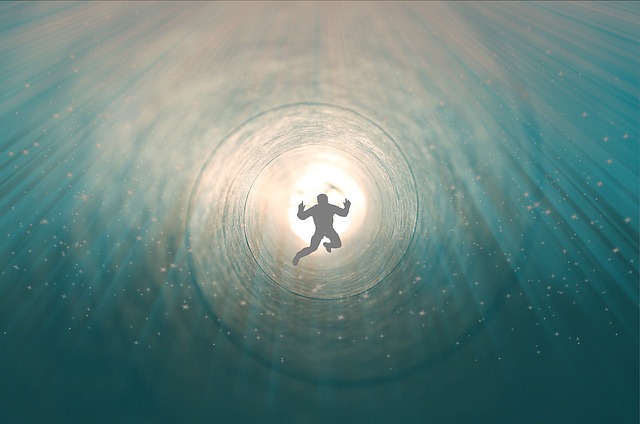
天気が悪くて連休ときたら…
今日は前回の投稿に引き続き、YouTubeのテクニックをご紹介!
覚えればますますYouTubeライフが快適になるので
今日もティップスを持って帰ってくださいね。
本日お伝えするYouTubeティップスは
YouTubeで任意の動画をループ再生する方法です。
押せる目次
このループ再生が凄い理由
必要なのはYouTubeの再生環境だけ
別にアプリが必要だったり、何かツールを用意する必要が一切ありません。
汎用性も高いです
1つの動画のループ再生はもちろん、複数の曲のループ再生もできます。
ループ再生が便利なシーンって?
・作業用のBGMが欲しいとき
・好きなPVをずっと見ていたいとき
夢が広がるわ!
ループ再生のやりかた
試しに、ひとつの動画をループ再生させる方法を説明しますね。
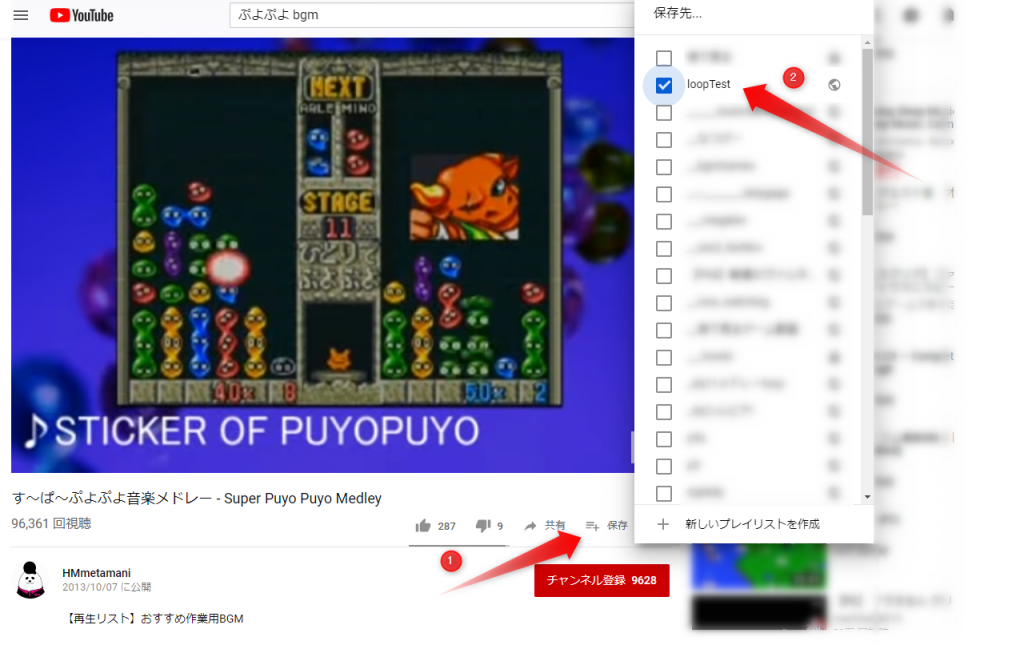
対象の動画ページを表示します。
動画の右下あたりに評価ボタンと、共有、保存のボタンが
並んでいますので、保存ボタンをクリックしてください。
保存先を選ぶメニューが出ます。
保存先は何でもいいですが、
この例ではloopTestという保存先を選びました。
保存先とはプレイリストです。(グループみたいなもんです。)
新しく作ってそこに保存する場合は
メニュー下の、新しいプレイリストを作成、を選択しましょう。
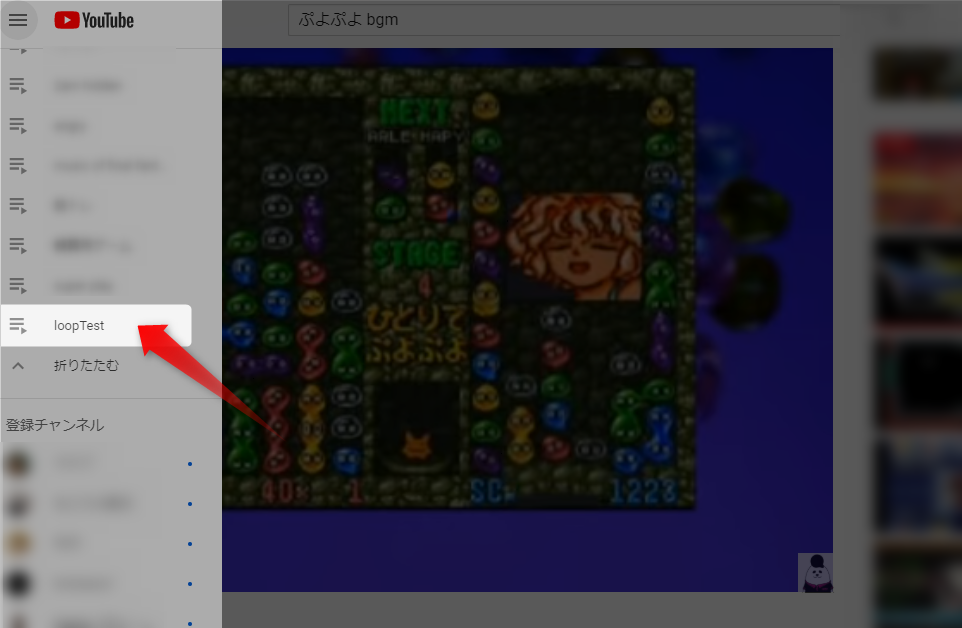
保存が出来たら、そのプレイリストを開きます。
令和元年現在は、左上のハンバーガーメニューを
開いた中からプレイリストにたどり着けますよ。
見つけたらクリックしてください。
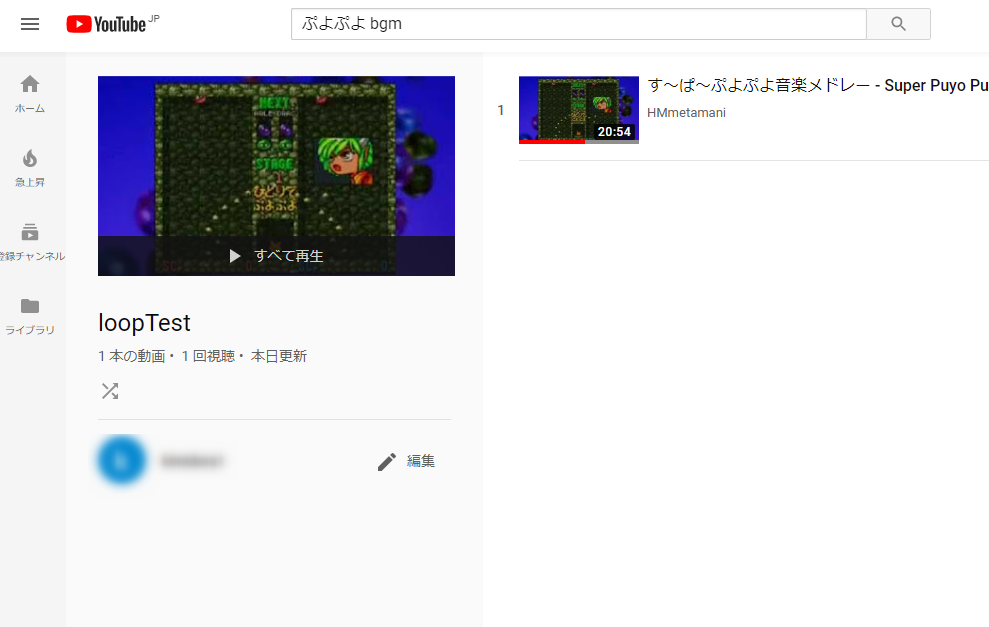
loopTestのプレイリストを開いたところです。
すべて再生をクリックします。
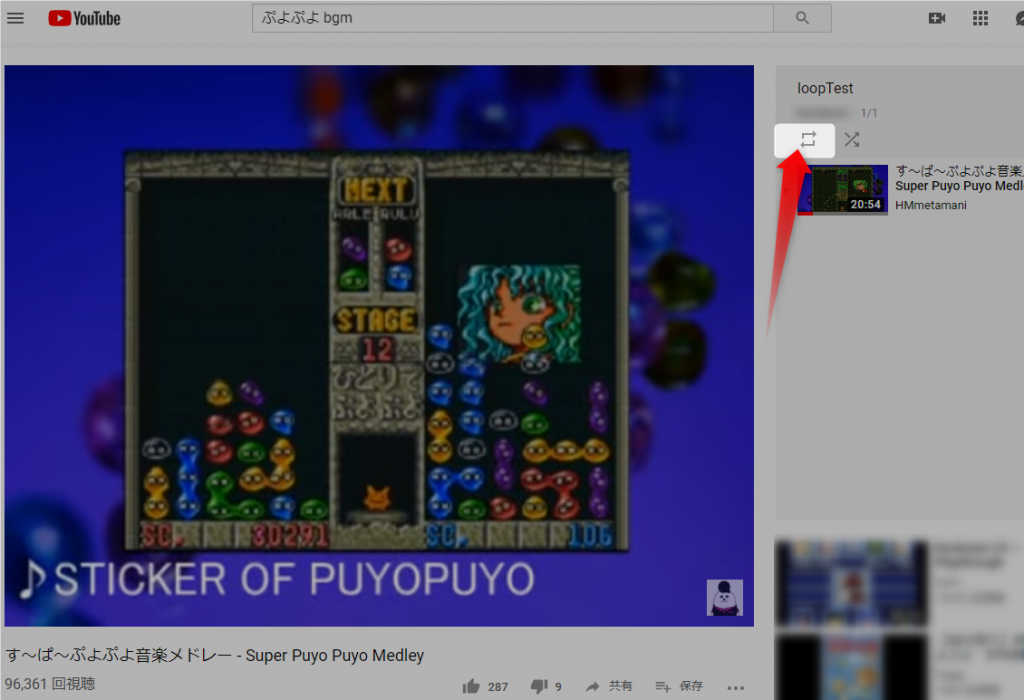
動画ページに切り替わって再生が始まります。
そのページの右側にはプレイリストの内容が表示されますので、
プレイリストの名前(つまり今回の場合はloopTest)の下にある
ループボタンをクリックしてください。
これでループ再生されます!
この例では1つの動画のループ再生でしたから
プレイリストの中に1つの動画しか登録していませんが
プレイリストに複数の動画を登録すると、
その動画を次々再生して最後の動画を再生したら、
先頭の動画からループ再生、なんてこともできますよ!
ランダム再生もできますよ!
なお、この技自体は環境を問いません。
スマホやタブレット、たぶんPS4とかでも可能ですよ。
ただし、スマホやタブレットの場合は
画面を常にアクティブにしておく必要があります。
スマホやタブレットでこれをやる場合は
その点は注意してくださいね。(なので、PCがおすすめです。)



